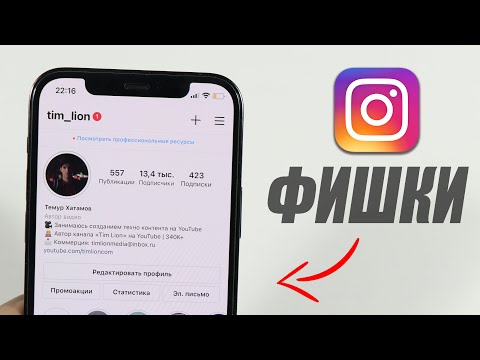iOS 10, watchOS 3 и macOS Sierra представили несколько действительно замечательных новых функций для пользователей Apple Messages. Одним из них является способность «реагировать» на сообщение быстрым нажатием, позволяя отправителю довольно легко узнать, что вы на самом деле думаете по этому поводу. Вам просто нужно знать, как получить доступ к меню реакции или «Tapback», прежде чем вы сможете его использовать, и тогда вы сможете отправлять простые реакции на сообщения в кратчайшие сроки. Но чтобы изучить этот процесс, вам нужно прочитать шаги этой статьи, чтобы понять процесс.
Шаги

Шаг 1. Убедитесь, что на вашем устройстве Apple установлена последняя версия
Если вы используете мобильное устройство, вам понадобится как минимум iOS 10, но чем новее, тем лучше. Если у вас Apple Watch, вам понадобится как минимум обновление watchOS 3.0, выпущенное в сентябре 2016 года! На компьютере вам необходимо выполнить обновление до macOS Sierra.

Шаг 2. Откройте приложение «Сообщения», чтобы оставить отзыв
Вы не можете отправлять ответные сообщения из области уведомлений; вы должны находиться в приложении «Сообщения», чтобы отправить свою реакцию.

Шаг 3. Получите и найдите сообщение на своем устройстве
Вы также можете реагировать на собственное сообщение, но большинство людей добавят обратные ссылки для сообщений, которые им отправили другие.
Будь осторожен. Вы не можете реагировать на сообщения из панели уведомлений Quick Post. Заманчиво добавлять реакции быстро, когда вы их получаете, но вы не сможете добавить их с помощью этого метода. Вы должны войти в Apple Messages, чтобы получить сообщение, чтобы отреагировать на сообщение и получить эти параметры, чтобы этот процесс работал

Шаг 4. Выберите и удерживайте сообщение, пока над ним не появится небольшая горизонтальная полоса
Вы увидите ряд значков рядом с сообщением, на которое вы нажали, и над ним: сердце, рука с большим пальцем вверх, рука с большим пальцем вниз, «ха-ха» (для смешного), два восклицательных знака (для возбуждения или критики.) и вопросительный знак (для вопроса или вопроса).

Шаг 5. Нажмите на тот вариант на панели, который лучше всего отражает вашу реакцию
Если вы находитесь в групповом сообщении и не знаете, кто и какую реакцию отправил, просто щелкните значок (сердце, большой палец вверх, вопросительный знак и т. Д.). В верхней части экрана откроется полоса, которая покажет вам, кто отправил каждую реакцию

Шаг 6. Убедитесь, что ваша реакция была записана
Как только вы увидите сообщение с синим пузырем в правом верхнем углу, ваша реакция была записана. Они сразу же увидят маленький серый пузырек в верхнем углу сообщения, показывающий выбранный вами значок. Однако ваше подтверждение записываемой реакции вместо этого будет отображаться синим цветом.
подсказки
-
Отправители: имейте в виду, что на некоторых простых телефонах возникают проблемы с получением этих триггеров, если отправитель не использует iOS 10.2.1! Если у вас нет iOS 10.2.1, а у получателя простой телефон, он получит то, что кажется тарабарщиной. Однако отправители из систем iOS 10.2.1 отправят на эти телефоны правильное сообщение.
- Если вы попытаетесь отреагировать на собственное сообщение, которое вы отправили группе простого телефона, получатель не получит запись об этом действии, предпринимаемом для этого сообщения, в отличие от людей в группе, содержащей устройства для сообщений, одобренных Apple (iMessage).
- Пользователи устройств, отличных от Apple, по-прежнему могут отправлять ответы через чистый текст в виде текстового сообщения, это по-прежнему не будет передаваться в поток правильным образом и не будет отображаться таким же образом на устройстве Apple, когда у получателя есть устройство Apple.